Mantenere aggiornato un dispositivo è fondamentale per ottenere le migliori prestazioni possibili. Succede con i dispositivi mobili, ad esempio, mantenendo aggiornati gli aggiornamenti del sistema operativo e delle applicazioni. Allo stesso modo con i computer, dove il sistema operativo viene aggiornato per offrire miglioramenti sia in termini di prestazioni che di sicurezza, nonché per risolvere diversi bug che potrebbero essere stati scoperti.
Gli aggiornamenti software non si limitano ai sistemi operativi e ai programmi che utilizziamo ogni giorno. Per mantenere una squadra al massimo delle prestazioni è importante aggiorna i driver dello stesso. Ciò consentirà non solo prestazioni migliori, ma anche una maggiore compatibilità con gli altri hardware che può essere installato sul PC.

I conducenti sono i driver dei componenti che compongono il dispositivo. Dalla CPU alla scheda grafica o ai dischi rigidi. Ad esempio, sulla scheda madre si trovano generalmente diversi componenti, come la grafica integrata, la scheda audio, le porte di rete e USB. Tutti questi componenti hanno driver individuali e aggiornarli può migliorare le loro prestazioni o risolvere eventuali problemi che potrebbero esistere con essi.
Contenuto dell'articolo
Il problema dei driver obsoleti
Molti di voi sicuramente cercheranno con una certa assiduità il driver più aggiornati per il tuo PC. Tuttavia, la maggior parte degli utenti è molto coinvolta in queste cose e, siamo onesti, generalmente è piuttosto complicato. trovare i driver più adatto al nostro computer.
E questo perché dobbiamo scoprire i componenti che abbiamo installato sul nostro PC, vai su pagine ufficiali di ciascuno dei produttori, trova un driver compatibile, controlla che sia una versione più aggiornata di quella che abbiamo installato e procedi con l'aggiornamento.
Ciò significa che generalmente finiamo per dimenticare alcuni driver, cioè alla fine aggiorniamo quelli più comuni ma il resto finisce per diventare obsoleto soprattutto perché non siamo nemmeno consapevoli della loro esistenza.
Nel caso di Windows 10, si è cercato di migliorare questo aspetto stabilendo aggiornamenti di installazione automatica del driver. Tuttavia, il sistema scelto non è stato così efficace come dovrebbe essere, quindi molte volte finiscono per installarsi driver obsoleti e nel tempo non vengono aggiornati.
Questo rende le nostre apparecchiature sempre più lente e instabili, mentre molte volte non possiamo utilizzare alcune funzionalità del nostro hardware o non riusciamo nemmeno a sfruttarlo al massimo... Che senso ha spendere centinaia di euro per una carta che finisce? aggiorniamo i driver e quindi non sfruttiamo tutto il loro potenziale?
Ma se riscontri questo problema non devi preoccuparti affatto, e grazie a Drive Booster potremo avere tutti i nostri driver aggiornati con un solo clic e senza effettuare alcun tipo di configurazione.
Come aggiornare i driver del tuo PC
A differenza degli aggiornamenti software, questi driver non raggiungono l'utente in modo molto fluido e generalmente non vengono sviluppati troppi aggiornamenti per i componenti. Anche se ciò non significa che le aziende non ci lavorino. È sempre importante conoscere i componenti per verificare di tanto in tanto se ci sono nuovi aggiornamenti per i componenti. Può essere fatto manualmente o automaticamente e questo è ciò che vedremo oggi.
Entrambi sono modi efficaci per farlo aggiorna i driver del PC. Mentre uno offre grande facilità e automazione, l'altro offre la sicurezza che i download provengano da siti ufficiali e che corrispondano al componente che desideri aggiornare.
Come aggiornare automaticamente i driver con programmi di terze parti
Nel mondo del software c'è un piccolo divario per gli strumenti che ne sono responsabili aggiornare automaticamente il software e altri elementi. Questi programmi sono disponibili anche per aggiornare i driver e offrire ai propri utenti i vantaggi di avere le ultime versioni dei driver installate sul computer.
Ci sono molte opzioni interessanti sul mercato. La stragrande maggioranza richiede un abbonamento per usufruire delle proprie funzioni, mentre ce ne sono alcuni che lo consentono aggiornare i driver gratuitamente sul dispositivo. Alcuni potrebbero limitare il numero di download simultanei o di download che possono essere effettuati in un certo periodo di tempo. Se non vuoi subire questi intoppi, puoi sempre pagare una piccola somma di denaro per ottenere la versione completa del software.
Driver Booster è uno di questi strumenti. Ha sia una versione a pagamento che gratuita. Con un solo clic si occupa di effettuare la ricerca dei componenti e della versione dei driver installati sul computer. Grazie a questo, vengono tutti elencati in una schermata finale nella quale è possibile aggiornarli molto facilmente, cliccando su scarica uno per uno o aggiornando tutti i driver contemporaneamente.
Questo è uno dei modi più semplici per mantenere aggiornato il tuo computer a livello di driver. Inoltre, è disponibile un’ampia gamma di opzioni diverse, con molte funzioni extra che potrebbero interessare agli utenti.
Se lo è, ci informerà di questo fatto in modo che, semplicemente premendo un altro pulsante, verrà scaricato e aggiornato in modo completamente automatico.
Come funziona DriveBooster
Per darti un'idea ti spiego come funziona. Tuttavia, in questo momento ho tutto driver aggiornati, quindi non posso mostrarti le finestre come appariranno.
Innanzitutto quando avvieremo il programma vedremo una finestra simile a questa:
Clicca sul pulsante "CERCA" e l'analisi avrà inizio. Probabilmente apparirà rosso anziché verde, ma non preoccuparti di questo.
In pochi secondi vedrai un elenco in cui il driver aggiornati e quelli in attesa di aggiornamento. Ti dico anche che nell'immagine successiva vedrai qualcosa di simile a quello che sta per apparire. Nel mio caso però sono tutti aggiornati ed è per questo che la sezione informazioni non appare. driver da aggiornare.
Com'è più che probabile che dovrai farlo? aggiornare i driver, tutto quello che devi fare è cliccare su “aggiornare tutti” che puoi vedere in rosso nell'angolo in alto a destra. Puoi comunque aggiornare anche singolarmente premendo il pulsante rosso che appare a destra di ciascuno dei driver da aggiornare.
Partirà subito il download, che verrà visualizzato tramite una barra in alto, ed automaticamente, una volta scaricati tutti i driver, si procederà all'installazione.
Non dimenticare che oltre ai driver stessi, anche Drive Booster si aggiorna Java, DirectXecc.
Come aggiornare manualmente i driver con i produttori
Quando acquisti un componente per il tuo computer, generalmente trovi un manuale d'uso che può essere più o meno piccolo. Contiene diverse informazioni, che di solito mostrano come aggiornare i driver per detto componente.
Non importa se non hai mai letto questa guida rapida perché l'aggiornamento è estremamente semplice. Sebbene non possano essere trovati automaticamente sulla rete come con il metodo precedente, accedere al sito web del produttore È il modo più affidabile ed efficace per ottenere i driver più recenti disponibili per il tuo computer. Ed è talvolta possibile che gli aggiornamenti automatici scarichino versioni più recenti di quella installata sul computer, ma che sono già obsolete poiché ne sono state rilasciate di nuove.
Ogni produttore ha una sezione del proprio sito Web dedicata alle informazioni su ciascun prodotto, all'interno della quale è possibile visualizzare collegamenti interessanti come il manuale utente e i download disponibili per tale componente. Se, ad esempio, si tratta di aggiornare una scheda madre, tutto ciò che devi fare è accedere al sito Web del produttore per scaricare gli aggiornamenti per tutti i suoi componenti, come porte USB, chip grafico, scheda audio e altro ancora.
Come vengono scaricati gli aggiornamenti dal sito Web del produttore? Il processo può variare a seconda del sito Web, ma generalmente è un processo identico o molto simile. Dopo aver effettuato l'accesso al sito Web, è sufficiente individuare il motore di ricerca e inserire il nome del prodotto. È importante scrivere il nome completo, ad esempio il modello della scheda madre Gigabyte GA-990XA-UD3.
Dopo aver effettuato l'accesso alla pagina di detto componente, è necessario scorrere fino a trovare la sezione download o driver. Lì troverai tutti i link per il download insieme al numero di build, alla data di rilascio e ai sistemi operativi supportati. È necessario verificare sempre che si tratti del componente corretto e che sia compatibile con il sistema operativo attualmente in uso.
Come aggiornare manualmente i driver in Windows 10
Esiste un altro metodo per poter scaricare le ultime versioni dei driver su un computer, anche questo in modo semiautomatico. In questa occasione l'intero processo viene eseguito da Windows. Sebbene sia una funzione che funziona correttamente in Windows 10, è disponibile anche nelle versioni precedenti del sistema, come Windows 7, 8 e 8.1, sebbene abbiano ottenuto i miglioramenti ottenuti in quest'ultima versione di Microsoft sistema operativo. .
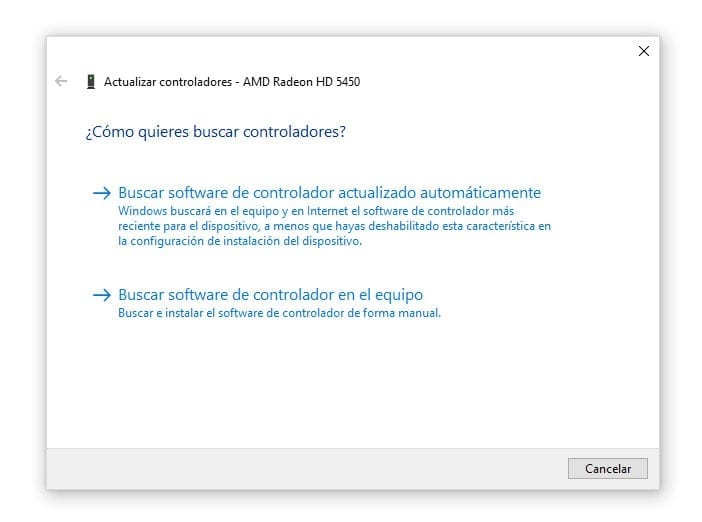
È possibile aggiornare manualmente i driver da Windows. Tutto quello che devi fare è trovare l'elenco dei dispositivi sul tuo computer. Con esso puoi accedere a ciascuno di essi individualmente per aggiornarlo. Ciò che è necessario? Bastano pochi clic e tanta pazienza.
Per eseguire questo processo è necessario seguire questi passaggi:
- Accedi al menu Start e, nel motore di ricerca, digita Gestione dispositivi.
- Trova il dispositivo che desideri aggiornare nell'elenco sullo schermo.
- Fare clic con il tasto destro e fare clic su Aggiorna driver.
- Fare clic su Cerca automaticamente il software del driver aggiornato in modo che il sistema passi ai canali ufficiali per scaricare l'aggiornamento.
- Se è stata trovata una nuova versione, fare clic su Installa aggiornamento.
Sia il processo di ricerca delle nuove versioni dei driver che l'installazione potrebbero richiedere diversi minuti. È necessario avere pazienza e una buona connessione internet per portare a termine il processo. Inoltre, è necessario esaminare tutti i dispositivi uno per uno per poter eseguire l'aggiornamento.
Allo stesso modo del primo metodo, potresti non trovare le versioni più recenti o potresti non trovare affatto gli aggiornamenti disponibili. Per questo motivo è sempre consigliabile accedere al sito del produttore e individuare il prodotto per verificare il numero di compilazione dei driver e confrontarlo con quelli installati sul computer.

Sono stato incollato a un monitor da quando un PC è caduto nelle mie mani nel 1997. Ora mi piace scrivere di tutto ciò che riguarda loro.
Scrittore di contenuti. Grafico e ottimizzazione per i motori di ricerca





